超级加密3000保护文件夹操作方法
时间:2017-07-11 09:10:09 作者:琪琪 浏览量:12
文件夹保护是超级加密3000提供的一种文件夹保护方法,可以对文件夹进行加密码、隐藏和伪装保护。 文件夹加密码对文件夹大小没有限制,瞬间为文件夹加密码,文件夹加密码后必须输入正确密码才能打开或解除保护。文件夹隐藏对文件夹大小也没有限制,文件夹隐藏后只能通过超级加密3000软件里面的保护记录打开或解除保护。文件夹伪装把文件夹伪装成系统文件夹,伪装文件夹打开后显示的是系统文件夹的内容。
文件夹加密码操作方法:
方法一:在需要加密码的文件夹上单击鼠标右键,在弹出菜单中选择文件夹保护。然后在弹出的文件夹保护窗口中,点击文件夹加密码,然后设置文件夹密码,点击“确定”即可。
方法二:打开超级加密3000,点击软件窗口上方的文件夹保护,然后在弹出的文件夹保护窗口中点击文件夹加密码按钮。选择需要加密码的文件夹并设置文件夹密码,点击“确定”就可以了。
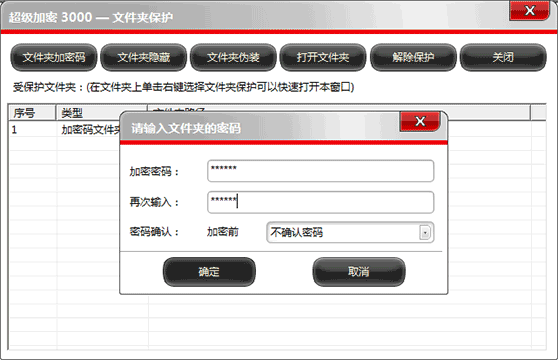
文件夹隐藏操作方法:
方法一:在需要隐藏的文件夹上单击鼠标右键,在弹出菜单中选择文件夹保护。然后在弹出的文件夹保护窗口中,点击文件夹隐藏就可以了。
方法二:打开超级加密3000,点击软件窗口上方的文件夹保护,然后在弹出的文件夹保护窗口中点击文件夹隐藏按钮。选择需要隐藏的文件夹,点击“确定”即可。
文件夹伪装操作方法:
方法一:在需要伪装的文件夹上单击鼠标右键,在弹出菜单中选择文件夹保护。然后在弹出的文件夹保护窗口中,点击文件夹伪装按钮,选择需要伪装的类型,点击“确定”就可以了。
方法二:打开超级加密3000,点击软件窗口上方的文件夹保护,然后在弹出的文件夹保护窗口中点击文件夹伪装按钮。选择需要伪装的文件夹和伪装类型,点击“确定”即可。
超级加密 3000 12.21 官方版
- 软件性质:国产软件
- 授权方式:共享版
- 软件语言:简体中文
- 软件大小:9557 KB
- 下载次数:1125 次
- 更新时间:2019/4/5 17:19:24
- 运行平台:WinXP,Win7...
- 软件描述:超级加密3000是一款功能强大的文件加密软件和文件夹加密软件,主要针对那些经常对... [立即下载]
相关资讯
相关软件
- 怎么将网易云音乐缓存转换为MP3文件?
- 比特精灵下载BT种子BT电影教程
- 土豆聊天软件Potato Chat中文设置教程
- 怎么注册Potato Chat?土豆聊天注册账号教程...
- 浮云音频降噪软件对MP3降噪处理教程
- 英雄联盟官方助手登陆失败问题解决方法
- 蜜蜂剪辑添加视频特效教程
- 比特彗星下载BT种子电影教程
- 好图看看安装与卸载
- 豪迪QQ群发器发送好友使用方法介绍
- 生意专家教你如何做好短信营销
- 怎么使用有道云笔记APP收藏网页链接?
- 怎么在有道云笔记APP中添加文字笔记
- 怎么移除手机QQ导航栏中的QQ看点按钮?
- 怎么对PDF文档添加文字水印和图片水印?
- 批量向视频添加文字水印和图片水印教程
- APE Player播放APE音乐和转换格式教程
- 360桌面助手整理桌面图标及添加待办事项教程...
- Clavier Plus设置微信电脑版快捷键教程
- 易达精细进销存新增销售记录和商品信息教程...







